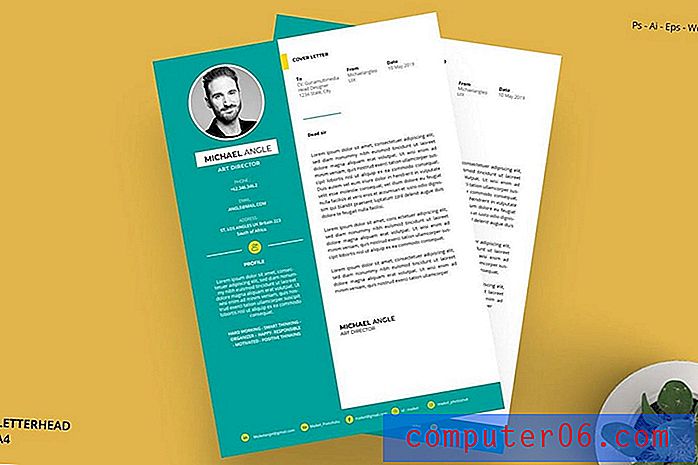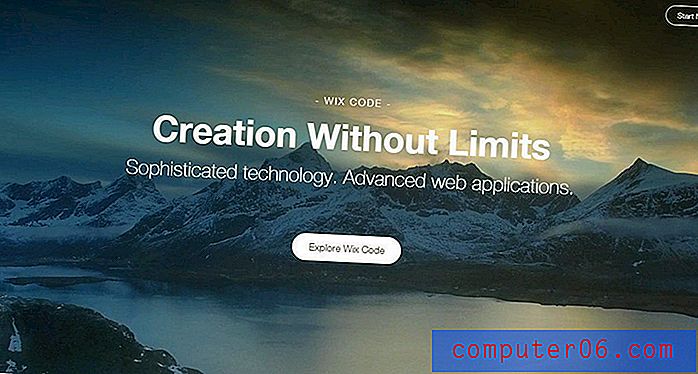Jak zrobić zrzut ekranu na iPhonie bez przycisku zasilania
Zepsuty przycisk zasilania na iPhonie może być trochę uciążliwy. Jednym z kłopotliwych pytań, które mogą pojawić się w tej sytuacji, jest zrobienie zrzutu ekranu na iPhonie bez użycia przycisku zasilania. Ponieważ zrzut ekranu iPhone'a zwykle wymaga jednoczesnego naciśnięcia przycisku Początek i przycisku Zasilania, może się to wydawać czymś, czego nie można zrobić.
Na szczęście w urządzeniu jest funkcja, która pozwala wykonywać określone funkcje, gdy fizyczne przyciski iPhone'a nie działają. Jedna dostępna funkcja pozwala zrobić zrzut ekranu z menu ekranowym zamiast przycisku Zasilanie i Strona główna.
Wykonywanie zrzutu ekranu na iPhonie bez przycisku blokady
Kroki opisane w tym artykule zostały wykonane na telefonie iPhone 6 Plus w systemie iOS 9.3. W metodzie opisanej poniżej wykorzystuje się funkcję iPhone'a o nazwie „AssistiveTouch”. To doda mały przezroczysty kwadrat z boku ekranu iPhone'a. Jeśli postępujesz zgodnie z tym przewodnikiem, ponieważ przycisk Zablokuj lub Zasilanie nie działa, możesz również dodać inne funkcje do AssistiveTouch, takie jak możliwość zablokowania urządzenia.
Krok 1: Otwórz menu Ustawienia .

Krok 2: Przewiń w dół i wybierz opcję Ogólne .
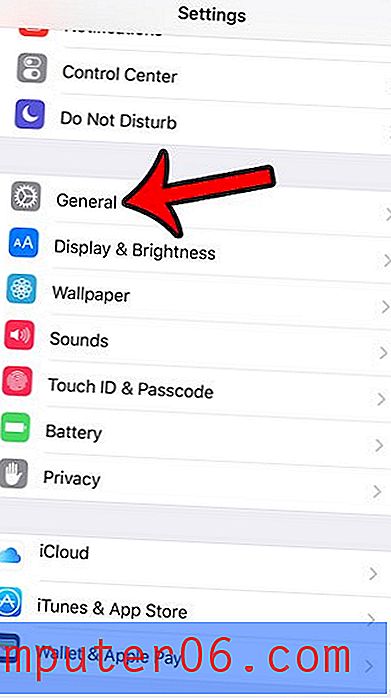
Krok 3: Naciśnij przycisk Dostępność .
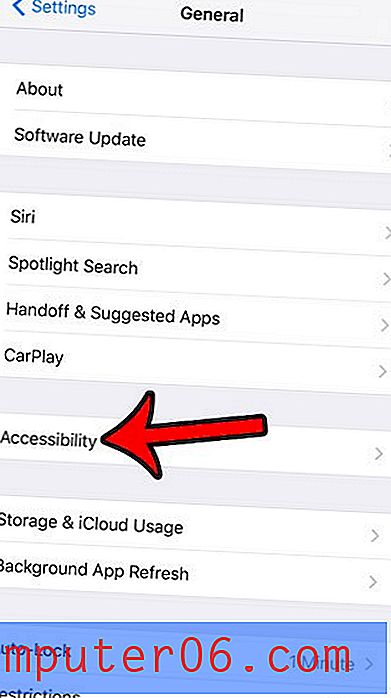
Krok 4: Przewiń w dół do sekcji Interakcja, a następnie dotknij przycisku AssistiveTouch .
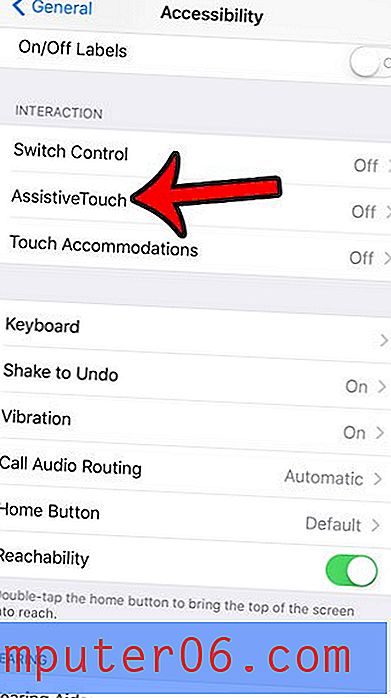
Krok 5: Dotknij przycisku po prawej stronie AssistiveTouch, aby go włączyć, a następnie dotknij przycisku Dostosuj menu najwyższego poziomu .
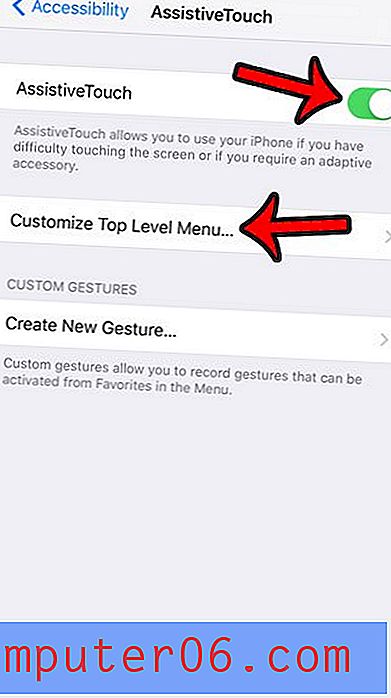
Krok 6: kliknij ikonę niestandardową z gwiazdką w środku.
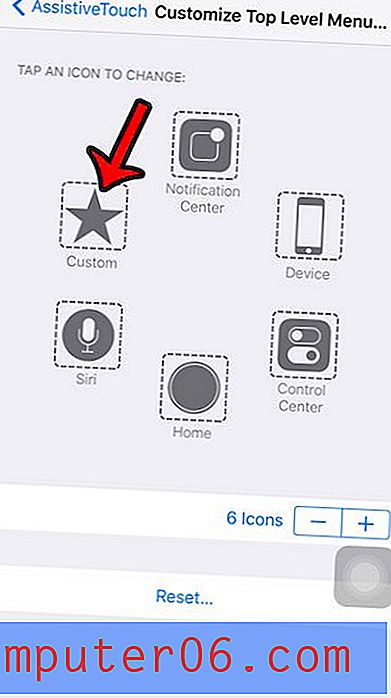
Krok 7: Przewiń w dół i wybierz opcję zrzutu ekranu, a następnie dotknij przycisku Gotowe w prawym górnym rogu ekranu.
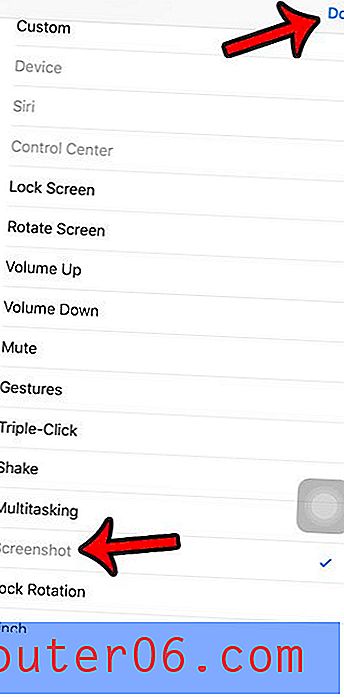
Następnie możesz zrobić zrzut ekranu bez użycia przycisku zasilania lub blokady, dotykając przycisku AssistiveTouch -
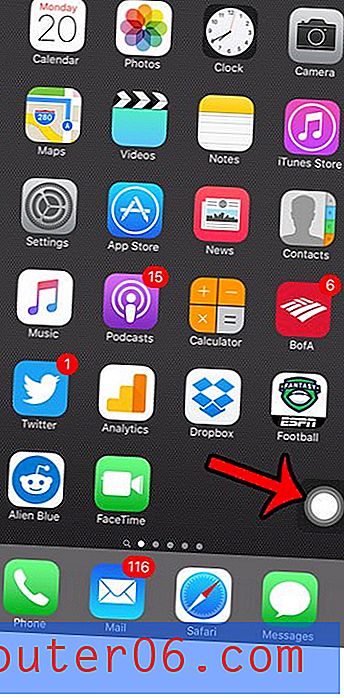
Następnie dotknij przycisku Zrzut ekranu na kwadracie pośrodku ekranu. Menu AssistiveTouch zostanie wówczas zminimalizowane, a zrzut ekranu zostanie wykonany bez uwzględnienia tego menu. Zauważysz, że poniższy zrzut ekranu musiał zostać wykonany innym aparatem, ponieważ prawie niemożliwe jest zrobienie zdjęcia tego menu za pomocą funkcji zrzutu ekranu iPhone'a.
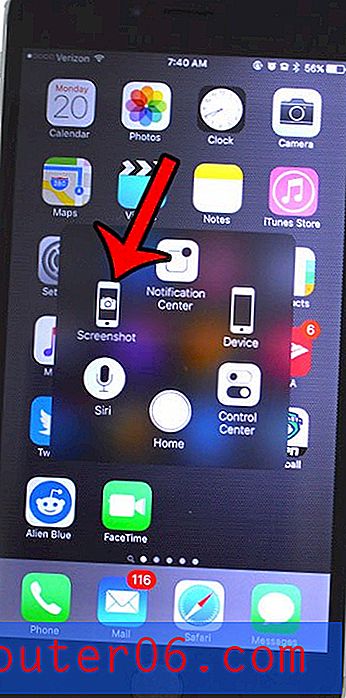
Menu ułatwień dostępu na iPhonie zapewnia wiele innych funkcji, które mogą pomóc w rozwiązaniu niektórych problemów z urządzeniem. Na przykład ten artykuł - https://www.solveyourtech.com/turn-off-vibration-iphone-6/ - pokaże, jak wyłączyć wszystkie wibracje w telefonie iPhone.